Làm thế nào để đăng nhập VPS trên hệ điều hành MAC của Apple, ZingServer đã hướng dẫn đăng nhập VPS trên máy tính Windows nhưng hệ điều hành MAC có một sự khác biệt nhẹ, do vậy bài viết này là để dành cho quý khách muốn sử dụng VPS trên máy tính MAC OS.
Sau khi đơn hàng VPS được đặt và thanh toán thành công, thông tin đăng nhập VPS sẽ được gửi đến email đã đăng ký của bạn trong vòng 10 phút đến 2 giờ (tùy theo loại VPS). Thông tin đăng nhập một VPS gồm có: Địa chỉ IP; Username và Password. Ví dụ:
Địa chỉ IP: 123.456.789.789
Username: Administrator
Password: 145@5563Eart
Đây là những thông tin bắt buộc phải có để đăng nhập và sử dụng một VPS, nếu bạn đã đặt mua VPS mà nhận được nhưng thông tin này, hãy liên hệ với nhân viên chăm sóc khách hàng để được hướng dẫn. Và nếu bạn đã có đầy đủ 3 thông tin trên và sẵn sàng cho việc đăng nhập VPS trên máy tính MAC thì hãy làm theo từng bước sau:
Bước 1. Mở cửa hàng ứng dụng Mac app store lên và tìm kiếm “Remote Desktop”, sau đó cài đặt ứng dụng “Microsoft Remote Desktop” này vào máy tính MAC của bạn.
Như hình mô tả:
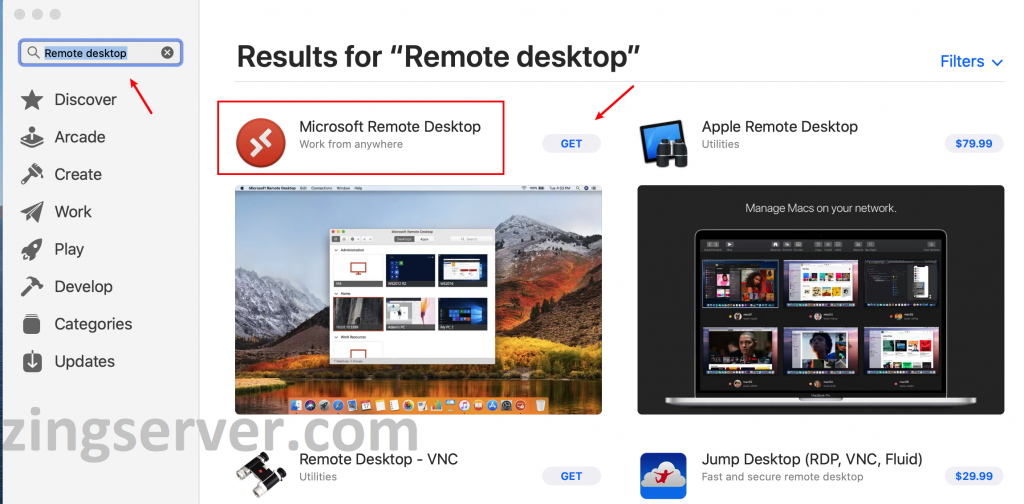
Bước 2. Mở ứng dụng Microsoft Remote Desktop lên và thêm kết nối RDP.
Thực hiện mở ứng dụng Remote Desktop, nhấn vào biểu tượng dấu cộng như hình:
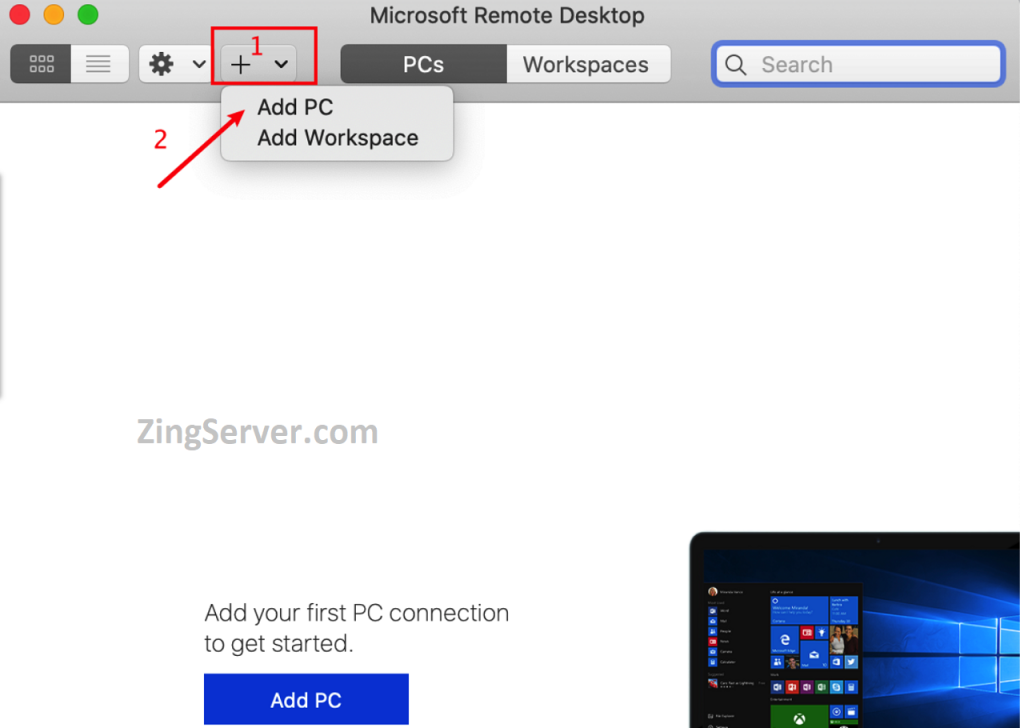
Bước 3. Nhập IP máy chủ VPS và chọn tùy chọn “Add user account”.
Thực hiện như hình minh họa:
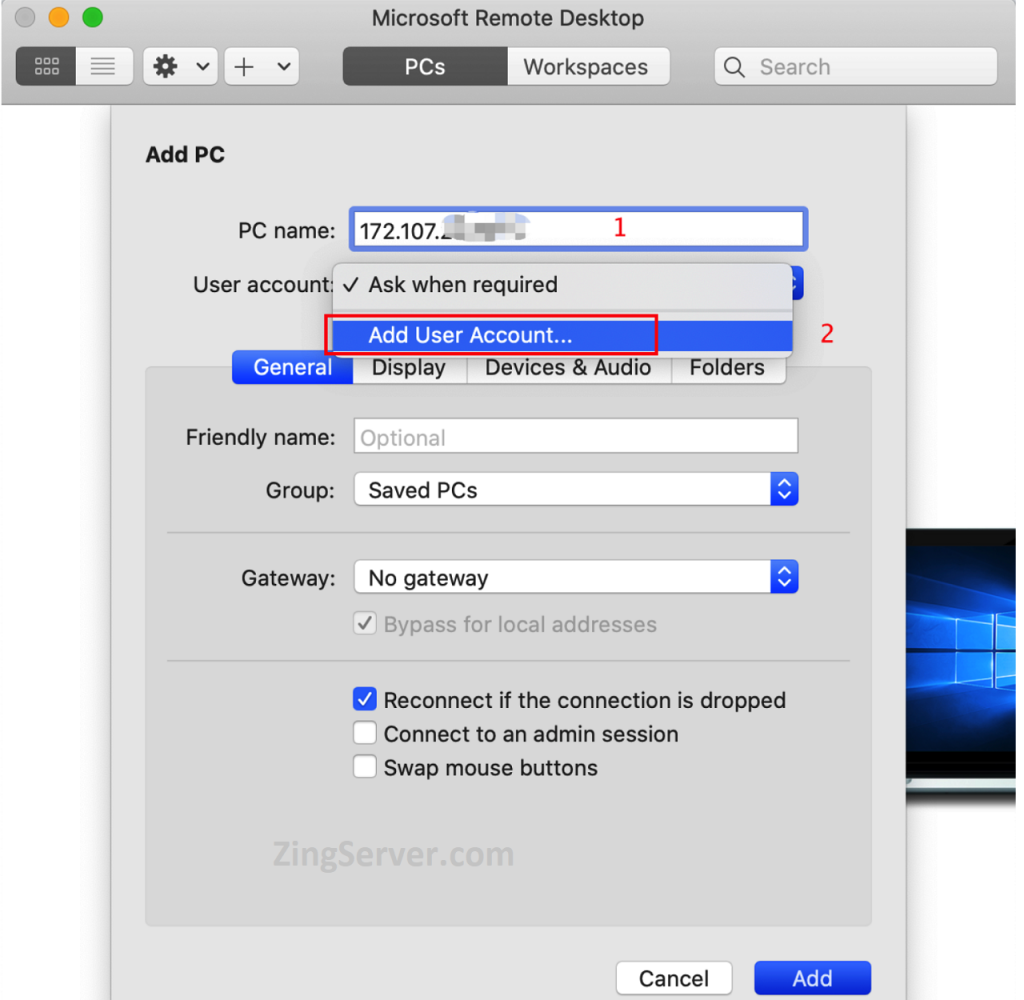
Bước 4. Nhập Username và Password, sau đó nhấp vào “Add”.
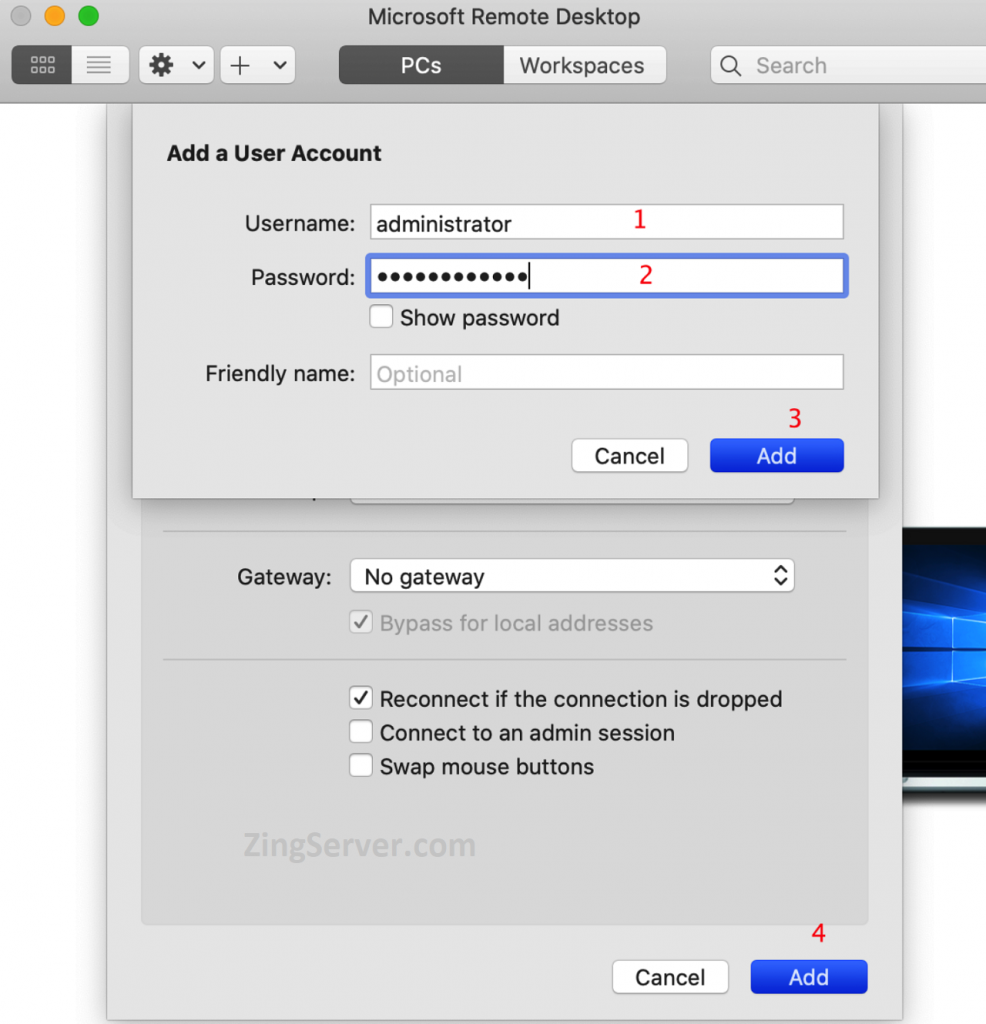
Bước 5. Click đúp vào VPS vừa mới thêm và chọn Continue là xong

Và nếu các thông tin bạn nhập vào phần mềm Remote Desktop là chính xác thì kết nối đến VPS sẽ thành công trong vài giây, màn hình của một VPS phía trong có thể như sau nếu là VPS Windows 10:

Nếu quý khách có bất cứ vướng mắc gì liên quan đến kiến thức sử dụng VPS, có thể liên hệ với bộ phận chăm sóc khách hàng của ZingServer để được hướng dẫn chi tiết cách đăng nhập VPS Windows trên cả máy tính hệ điều hành Windows và hệ điều hành MAC OS.
Trân trọng cảm ơn!



























